Quản trị mạng - Trong phần này chúng ta đã thực hiện cấu hình các cài đặt liên quan tới máy chủ chức năng Hub Transport. Trong phần này chúng ta tiếp tục thực hiện cấu hình cho một số thành phần trên môi trường Exchange 2007.
>> Chuyển Exchange 2003 sang Exchange 2007 (P.1)
>> Chuyển Exchange 2003 sang Exchange 2007 (P.2)
>> Chuyển Exchange 2003 sang Exchange 2007 (P.3)
>> Chuyển Exchange 2003 sang Exchange 2007 (P.4)
>> Chuyển Exchange 2003 sang Exchange 2007 (P.5)
Kích thước mail của Delivery Status Notification
Trước đây Exchange có một tính năng người dùng rất hữu dụng nhờ đó mà nếu một người dùng nhận được một Delivery Status Notification (DSN – thông báo trạng thái gửi) thì toàn bộ mail gốc được gửi trở lại cho người dùng đó. Ví dụ, nếu người dùng gửi một file trình chiếu PowerPoint với dung lượng 20MB tới người nhận ngoài công ty nhưng nhập sai địa chỉ mail ngoài thì Exchange sẽ đính kèm file PowerPoint này với DSN. Ý tưởng của tính năng này là giúp người dùng sau đó có thể dễ dàng sử dụng nút Send Again trên DSN, sửa lại chính xác địa chỉ và gửi mail một cách nhanh chóng.

Đây là một tính năng rất hữu dụng nhưng nó cũng có thể nhanh chóng trở thành một sự phiền toái với người dùng sử dụng nó và quản trị viên hệ thống. Vì người dùng đã có một mail với dung lượng 20Mb lưu trữ trong folder Sent Items, và giờ đây lại có một mail 20MB lưu trong mục Inbox làm ảnh hưởng tới dung lượng hòm thư. Ngoài ra, nếu đang sử dụng một hệ thống lưu trữ thì DSN 20MB này cũng có thể được lưu trữ lại. Những phiên bản trước của Exchange gửi lại toàn bộ nội dung mail với DSN nhưng Exchange 2003 đã giới hạn con số này cho các file đính kèm xuống dưới 10MB, đây cũng là một cài đặt cấu hình được duy trì trong Exchange 2007. Nói cách khác, nếu mail gốc mà người dùng gửi vượt quá 10MB thì chỉ có phần đầu của mail được gửi lại cho người dùng trong DSN. Ngoài ra Exchange 2007 cho phép người dùng kiểm soát giới hạn kích thước trên cả DSN ngoài và DSN nội bộ. Điều này có thể rất hiệu quả trong việc kiểm soát dung lượng hòm thư và tài nguyên hệ thống. Trong thực tế các công ty thường không cài đặt giới hạn này quá nhỏ hay tắt bỏ hoàn toàn tính năng này.
Như đã nói ở trên, mặc định Exchange 2007 giới hạn DSN ngoài và DSN nội bộ là 10MB. Trong bài viết này chúng ta sẽ hủy bỏ hoàn toàn tính năng này để phục vụ cho mục đích chuyển đổi. Để thực hiện điều này chúng ta sẽ phải sử dụng lệnh Set-TransportServer với hai tham số chính ExternalDsnMaxMessageAttachSize và InternalDsnMaxMessageAttachSize. Những tham số này có thể là một giá trị số, nhưng vì mục đích loại bỏ tính năng này nên chúng ta sẽ gán giá trị cho hai tham số này là 0 để chỉ phần đầu của mail được gửi trở lại với DSN. Chúng ta cần phải cấu hình những cài đặt trên cả hai máy chủ Hub Transport cũng như máy chủ Edge Transport. Cú pháp lệnh như sau:
Get-TransportServer –Identity {server name} | fl *attach*
Lệnh này gọi mọi tham số từ lệnh Get-TransportServer mà tên chứa chuỗi attach. Ví dụ, hình 2 hiển thị kết quả của lệnh này khi chạy trên máy chủ Hub Transport cục bộ.

Thư mục SMTP Pickup
Trên các máy chủ chức năng Hub Transport và Edge Transport chúng ta còn thấy thư mục SMTP Pickup. Thư mục này thường được sử dụng trong môi trường Exchange để kiểm tra lưu lượng mail bằng cách copy các file văn bản đã được định dạng vào thư mục nấyu đó được Exchange xử lý như một mail bình thường. Trong tiến trình chuyển đổi này chúng ta sẽ phải hủy bổ chức năng này. Để hủy bỏ, sử dụng lệnh Set-TransportServer và đặt giá trị $null cho thuộc tính PickupDirectoryPath. Cú pháp của lệnh như sau:
Set-TransportServer –Identity {server name} –PickupDirectoryPath $null
Tuy nhiên, trước khi hủy bỏ chức năng này chúng ta cần kiểm tra xem có ứng dụng nào đang được sử dụng trong môi trường sử dụng thư mục SMTP Pickup hay không, vì việc hủy bỏ thư mục SMTP Pickup có thể làm ảnh hưởng tới những ứng dụng này.
Cấu hình Transport Dumpster

Cấu hình CCR


Kết luận
>> Chuyển Exchange 2003 sang Exchange 2007 (P.1)
>> Chuyển Exchange 2003 sang Exchange 2007 (P.2)
>> Chuyển Exchange 2003 sang Exchange 2007 (P.3)
>> Chuyển Exchange 2003 sang Exchange 2007 (P.4)
>> Chuyển Exchange 2003 sang Exchange 2007 (P.5)
Kích thước mail của Delivery Status Notification
Trước đây Exchange có một tính năng người dùng rất hữu dụng nhờ đó mà nếu một người dùng nhận được một Delivery Status Notification (DSN – thông báo trạng thái gửi) thì toàn bộ mail gốc được gửi trở lại cho người dùng đó. Ví dụ, nếu người dùng gửi một file trình chiếu PowerPoint với dung lượng 20MB tới người nhận ngoài công ty nhưng nhập sai địa chỉ mail ngoài thì Exchange sẽ đính kèm file PowerPoint này với DSN. Ý tưởng của tính năng này là giúp người dùng sau đó có thể dễ dàng sử dụng nút Send Again trên DSN, sửa lại chính xác địa chỉ và gửi mail một cách nhanh chóng.
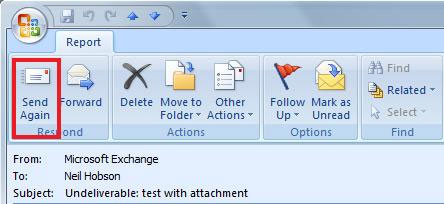
Hình 1: Tính năng Send Again trong Outlook.
Đây là một tính năng rất hữu dụng nhưng nó cũng có thể nhanh chóng trở thành một sự phiền toái với người dùng sử dụng nó và quản trị viên hệ thống. Vì người dùng đã có một mail với dung lượng 20Mb lưu trữ trong folder Sent Items, và giờ đây lại có một mail 20MB lưu trong mục Inbox làm ảnh hưởng tới dung lượng hòm thư. Ngoài ra, nếu đang sử dụng một hệ thống lưu trữ thì DSN 20MB này cũng có thể được lưu trữ lại. Những phiên bản trước của Exchange gửi lại toàn bộ nội dung mail với DSN nhưng Exchange 2003 đã giới hạn con số này cho các file đính kèm xuống dưới 10MB, đây cũng là một cài đặt cấu hình được duy trì trong Exchange 2007. Nói cách khác, nếu mail gốc mà người dùng gửi vượt quá 10MB thì chỉ có phần đầu của mail được gửi lại cho người dùng trong DSN. Ngoài ra Exchange 2007 cho phép người dùng kiểm soát giới hạn kích thước trên cả DSN ngoài và DSN nội bộ. Điều này có thể rất hiệu quả trong việc kiểm soát dung lượng hòm thư và tài nguyên hệ thống. Trong thực tế các công ty thường không cài đặt giới hạn này quá nhỏ hay tắt bỏ hoàn toàn tính năng này.
Như đã nói ở trên, mặc định Exchange 2007 giới hạn DSN ngoài và DSN nội bộ là 10MB. Trong bài viết này chúng ta sẽ hủy bỏ hoàn toàn tính năng này để phục vụ cho mục đích chuyển đổi. Để thực hiện điều này chúng ta sẽ phải sử dụng lệnh Set-TransportServer với hai tham số chính ExternalDsnMaxMessageAttachSize và InternalDsnMaxMessageAttachSize. Những tham số này có thể là một giá trị số, nhưng vì mục đích loại bỏ tính năng này nên chúng ta sẽ gán giá trị cho hai tham số này là 0 để chỉ phần đầu của mail được gửi trở lại với DSN. Chúng ta cần phải cấu hình những cài đặt trên cả hai máy chủ Hub Transport cũng như máy chủ Edge Transport. Cú pháp lệnh như sau:
Set-TransportServer –Identity {server name} –InternalDsnMaxMessageAttachSize 0
Set-TransportServer –Identity {server name} –ExternalDsnMaxMessageAttachSize 0
Khi hai lệnh này chạy thành công chúng ta sẽ quay trở lại Conmmand Prompt, tại đây hãy chạy lệnh Get-TransportServer để kiểm tra thông tin cấu hình:Set-TransportServer –Identity {server name} –ExternalDsnMaxMessageAttachSize 0
Get-TransportServer –Identity {server name} | fl *attach*
Lệnh này gọi mọi tham số từ lệnh Get-TransportServer mà tên chứa chuỗi attach. Ví dụ, hình 2 hiển thị kết quả của lệnh này khi chạy trên máy chủ Hub Transport cục bộ.
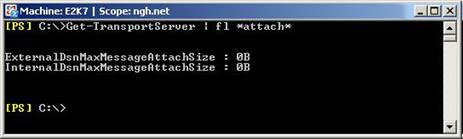
Hình 2: Kết quả của lệnh Get-TransportServer.
Thư mục SMTP Pickup
Trên các máy chủ chức năng Hub Transport và Edge Transport chúng ta còn thấy thư mục SMTP Pickup. Thư mục này thường được sử dụng trong môi trường Exchange để kiểm tra lưu lượng mail bằng cách copy các file văn bản đã được định dạng vào thư mục nấyu đó được Exchange xử lý như một mail bình thường. Trong tiến trình chuyển đổi này chúng ta sẽ phải hủy bổ chức năng này. Để hủy bỏ, sử dụng lệnh Set-TransportServer và đặt giá trị $null cho thuộc tính PickupDirectoryPath. Cú pháp của lệnh như sau:
Set-TransportServer –Identity {server name} –PickupDirectoryPath $null
Tuy nhiên, trước khi hủy bỏ chức năng này chúng ta cần kiểm tra xem có ứng dụng nào đang được sử dụng trong môi trường sử dụng thư mục SMTP Pickup hay không, vì việc hủy bỏ thư mục SMTP Pickup có thể làm ảnh hưởng tới những ứng dụng này.
Cấu hình Transport Dumpster
Khi một môi trường CCR (Cluster Continuous Replication) của Exchange 2007 đã được cài đặt thì chúng ta cần thực hiện một số cấu hình bổ sung để hỗ trợ cho môi trường này. Một thành phần quan trọng của môi trường CCR là tính năng Transport Dumpster giúp ngăn mất dữ liệu có thể xảy ra khi môi trường CCR bị sập. Khi đó Transport Dumpster cho phép mỗi máy chủ Hub Transport trong cùng trang Active Directory với môi trường CCR chuyển phát mail. Mặc định, Transport Dumpster trên mỗi máy chủ Hub Transport có kích thước 18MB, và Microsoft đề xuất người dùng nên cài đặt kích thước này bằng 1.5 lần kích thước mail tối đa cho phép.
Nếu cài đặt kích thước mail tối đa là 10MB thì bạn sẽ phải cài đặt kích thước của Transport Dumpster trên cả hai máy chủ Hub Transport là 15MB. Để thực hiện tác vụ này bạn hãy chạy lệnh Set-TransportConfig với tham số –MaxDumpsterSizePerStorageGroup. Lưu ý, lệnh này sẽ tác động tới mọi cấu hình của Transport mà không phải cấu hình của bất kì máy chủ Hub Transport cụ thể nào. Do đó, khi sử dụng lệnh Set-TransportConfig để thay đổi Transport Dumpster thì những thay đổi đó sẽ được áp dụng cho toàn bộ hệ thống Exchange 2007. Lệnh này có cú pháp như sau:
Set-TransportConfig –MaxDumpsterSizePerStorageGroup 15MB
Ngoài ra chúng ta cần bảo đảm rằng tham số MaxDumpsterTime được cấu hình với giá trị được Microsoft đề xuất là 7 ngày (giá trị mặc định). Tham số này sẽ kiểm soát khi mail được xóa bỏ khỏi Dumpster dựa trên tiêu chí là thấp hơn giá trị được MaxDumpsterSizePerStorageGroup chỉ định. Dù thời hạn 7 ngày là giá trị mặc định, nhưng chúng ta vẫn nên kiểm tra lại xem chúng ta đã cài đặt chính xác hay chưa, sử dụng lệnh sau:
Get-TransportConfig | fl
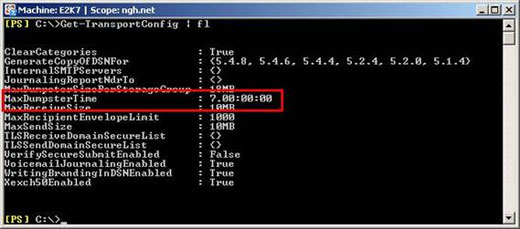
Hình 3: Kiểm tra tham số MaxDumpsterTime.
Cấu hình CCR
Tiếp theo chúng ta sẽ xem xét một tùy chọn cấu hình đôi khi bị bỏ qua trong môi trường CCR. Mỗi môi trường CCR đều có một tham số AutoDatabaseMountDial đảm trách việc xác định xem cơ sở dữ liệu có được dịch vụ Exchange Information Store cập nhật tự động sau khi môi trường này bị sập hay không. Dù quản trị viên có thể kiểm tra quá trình cập nhật tự động của các cơ sở dữ liệu để phát hiện những Transaction Log (Bản ghi giao tác) bị mất, nhưng có ba cài đặt của AutoDatabaseMountDial cần lưu ý:
- Lossless: Cài đặt này có nghĩa là không có bản ghi nào sẽ bị mất. Cơ bản, sau khi Active Node bị lỗi, Active Node mới sẽ yêu cầu Node lỗi trực tuyến trở lại với những Transaction Log cần thiết để thực hiện copy. Khi quá trình này xảy ra, các cơ sở dữ liệu sẽ tự động được cập nhật và không có dữ liệu nào bị mất.
- Good Availability: Với cài đặt này, tối đa ba Transaction Log có thể bị mất trong khi các cơ sở dữ liệu vẫn cập nhật tự động.
- Best Availability: Đây là cài đặt mặc định cho phép mất đi tối đa 6 Transaction Log.
Khi thiết kế môt môi trường CCR, cần chú ý tới các cài đặt AutoDatabaseMountDial và mức độ tác động của những cài đặt này tới toàn bộ dịch vụ, đặc biệt là dịch vụ Level Agreements của Exchange. Với ví dụ trong bài viết chúng ta sẽ giữ nguyên cài đặt mặc định là Best Availability. Sau đó chúng ta sử dụng lệnh Get-MailboxServer để kiểm tra lại cấu hình. Trong hình 4, chúng ta có thể thấy lệnh này đã được chạy trên máy chủ Mailbox cục bộ và chỉ lọc những thuộc tính chứa chuỗi auto, và cài đặt đã được thay đổi thành Lossless.
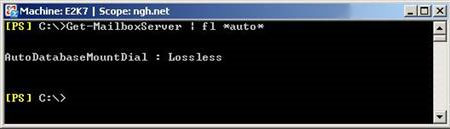
Hình 4: Kiểm tra tham số AutoDatabaseMountDial trong Exchange Management Shell.
Cách khác, chúng ta có thể thay đổi cấu hình trên Exchange Management Console. Vào Server Configuration chọn đối tượng Mailbox. Tìm đến đồi tượng CCR Clustered Mailbox Server, phải chuột lên đối tượng này chọn Properties. Trên tab Clustered mailbox Server lựa chọn tùy chọn liên quan trong danh sách thả xuống Auto database mount dial như trong hình 5.
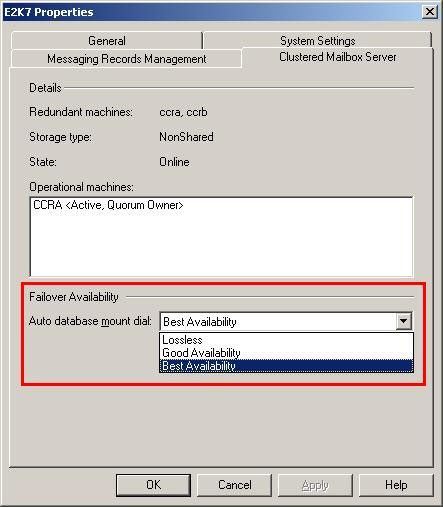
Hình 5: Kiểm tra tham số AutoDatabaseMountDial trong Exchange Management Console.
Kết luận
Trong phần này chúng ta đã tiếp tục thực hiện cấu hình cho môi trường Exchange 2007, tìm hiểu một số cấu hình ít được chú ý, như phương pháp xử lý các file đính kèm được gửi với Delivery Status Notification (thông báo trạng thái gửi). Trong phần tiếp theo chúng ta sẽ tiếp tục cấu hình cho môi trường Exchange, tập trung vào một số mảng như các giấy phép của Client Access Server.
 Công nghệ
Công nghệ  AI
AI  Windows
Windows  iPhone
iPhone  Android
Android  Học IT
Học IT  Download
Download  Tiện ích
Tiện ích  Khoa học
Khoa học  Game
Game  Làng CN
Làng CN  Ứng dụng
Ứng dụng 





 Windows 11
Windows 11  Windows 10
Windows 10  Windows 7
Windows 7  Windows 8
Windows 8  Cấu hình Router/Switch
Cấu hình Router/Switch 









 Linux
Linux  Đồng hồ thông minh
Đồng hồ thông minh  macOS
macOS  Chụp ảnh - Quay phim
Chụp ảnh - Quay phim  Thủ thuật SEO
Thủ thuật SEO  Phần cứng
Phần cứng  Kiến thức cơ bản
Kiến thức cơ bản  Lập trình
Lập trình  Dịch vụ công trực tuyến
Dịch vụ công trực tuyến  Dịch vụ nhà mạng
Dịch vụ nhà mạng  Quiz công nghệ
Quiz công nghệ  Microsoft Word 2016
Microsoft Word 2016  Microsoft Word 2013
Microsoft Word 2013  Microsoft Word 2007
Microsoft Word 2007  Microsoft Excel 2019
Microsoft Excel 2019  Microsoft Excel 2016
Microsoft Excel 2016  Microsoft PowerPoint 2019
Microsoft PowerPoint 2019  Google Sheets
Google Sheets  Học Photoshop
Học Photoshop  Lập trình Scratch
Lập trình Scratch  Bootstrap
Bootstrap  Năng suất
Năng suất  Game - Trò chơi
Game - Trò chơi  Hệ thống
Hệ thống  Thiết kế & Đồ họa
Thiết kế & Đồ họa  Internet
Internet  Bảo mật, Antivirus
Bảo mật, Antivirus  Doanh nghiệp
Doanh nghiệp  Ảnh & Video
Ảnh & Video  Giải trí & Âm nhạc
Giải trí & Âm nhạc  Mạng xã hội
Mạng xã hội  Lập trình
Lập trình  Giáo dục - Học tập
Giáo dục - Học tập  Lối sống
Lối sống  Tài chính & Mua sắm
Tài chính & Mua sắm  AI Trí tuệ nhân tạo
AI Trí tuệ nhân tạo  ChatGPT
ChatGPT  Gemini
Gemini  Điện máy
Điện máy  Tivi
Tivi  Tủ lạnh
Tủ lạnh  Điều hòa
Điều hòa  Máy giặt
Máy giặt  Cuộc sống
Cuộc sống  TOP
TOP  Kỹ năng
Kỹ năng  Món ngon mỗi ngày
Món ngon mỗi ngày  Nuôi dạy con
Nuôi dạy con  Mẹo vặt
Mẹo vặt  Phim ảnh, Truyện
Phim ảnh, Truyện  Làm đẹp
Làm đẹp  DIY - Handmade
DIY - Handmade  Du lịch
Du lịch  Quà tặng
Quà tặng  Giải trí
Giải trí  Là gì?
Là gì?  Nhà đẹp
Nhà đẹp  Giáng sinh - Noel
Giáng sinh - Noel  Hướng dẫn
Hướng dẫn  Ô tô, Xe máy
Ô tô, Xe máy  Tấn công mạng
Tấn công mạng  Chuyện công nghệ
Chuyện công nghệ  Công nghệ mới
Công nghệ mới  Trí tuệ Thiên tài
Trí tuệ Thiên tài